1.2 Bara de instrumente
Pe acest panou, prezentat în figura 1, sunt instrumente plasate concepute pentru a lucra în Flash. Acest panou este împărțit în patru zone: Instrumente (Tools), View (vizualizare), Culori (Culori) și Opțiuni (Options). Unele dintre instrumentele au modificatori care sunt afișate în zona Opțiuni în selecția lor.
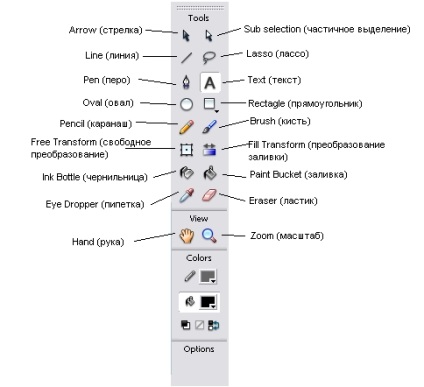
Figura 1 - Instrumente panou (Instrumente)
Instrumentul Arrow - (ac) este folosit pentru a selecta obiecte din spațiul de lucru. Cu acest instrument, puteți cu un singur clic pentru a selecta un obiect, trage zona pentru a selecta mai multe obiecte sau faceți clic pe acesta de două ori pentru a selecta zona a obiectului de umplere și trapa. Cu toate acestea, atunci când faceți clic pe o imagine care conține atât accidente vasculare cerebrale și umple, acesta va fi alocat doar într-o zonă în care a fost făcut un clic. Deoarece instrumentul Arrow veți folosi cel mai des, amintiți-vă că aceasta corespunde cheii de acces rapid
Pentru a adăuga puncte pentru a rotunji imaginea sau elimina puncte pentru rectificarea, selectați o linie sau contur a imaginii și faceți clic pe modificatorul dorit.
Instrumentul LINE - clic și trăgând linia de scule (Linie), vă va crea o linie dreaptă. Stai jos
Instrumentul de text - atunci când faceți clic pe instrumentul de text pentru a crea un loc pentru a începe să tastați. Atributele text sunt atribuite proprietăților panoul Inspector.
Instrumentul OVAL - prin intermediul instrumentului Oval (oval) pot desena un cercuri perfecte și ovale. Pentru a desena un oval, faceți clic și trageți instrumentul; pentru a crea un cerc, făcând clic și trăgând cală
Rectangle Tool - instrument de dreptunghi (dreptunghi) vă permite să desena dreptunghiuri și pătrate. Pentru a desena un dreptunghi, faceți clic și trageți instrumentul; pentru a crea un pătrat atunci când faceți clic și trageți apăsat
Instrumentul PENCIL - Creion instrument (creion) pentru a desena linii zimțate. Spre deosebire de Pen sau o linie unelte cu care se poate trage doar din punct în punct, instrumentul Creion se deplasează în spatele mouse-ul și este echivalentul digital al unui desen creion. Modificator Mod Creion (modul creion) vă permite să îndreptați sau pentru a rotunji traiectoria pentru desen.
1.3 Lucrul cu obiecte separate
In Flash, termenul „obiect“ este folosit pentru a se referi la orice element al filmului așezat pe platou. Utilizarea instrumentelor Flash, puteți muta, copia, șterge, transforma obiecte, plasându-le unul câte unul sau în fața celuilalt „în profunzime“ a ecranului, aliniați-le în raport cu celălalt și de grup. Puteți asocia, de asemenea, un obiect cu o anumită adresă URL (adică, l utilizați ca un hyperlink). Cu toate acestea, în cazul în care manipularea obiectelor trebuie să fie păstrate în vedere faptul că o schimbare într-un singur obiect poate provoca modificări în celălalt. Acest lucru se aplică în primul rând la diagramă.
a) Selectarea și alocarea obiectelor. Pentru a îndeplini obiectul unul sau manipulare, este necesar să se selecteze. În acest sens, este necesar să se facă o importantă explicație suficientă. În literatura de limba engleză pentru a desemna o operație de selecție obiect folosind termenul Selection. Publicațiile în limba rusă este un cuvânt adesea tradus ca izolare, care nu este destul de corect. Faptul că între selecție și izolare - există o diferență fundamentală (evidențiați iluminare): selectarea unui utilizator poartă (de exemplu, făcând clic pe obiect), precum și selectarea programului este un răspuns la o acțiune de utilizator.
Pentru a evidenția vizual obiectul selectat în raport cu celălalt este, de obicei (dar nu întotdeauna) sunt utilizate fondurile speciale: .. culoare Inverted, umbrire, etc. În Flash, spre deosebire de multe alte programe care folosesc mai multe moduri diferite pentru a evidenția obiectul selectat.
O metodă de izolare depinde de modul în care obiectul este selectat, și că, în viitor, cu ea sunt de gând să facă.
În Flash, puteți selecta un obiect întreg sau doar o parte din ea, un grup de obiecte, simbol exemplu, o casetă de text (un cuvânt sau mai multe). Pentru a selecta obiectele aflate într-un spațiu de lucru, cel mai bine este de a utiliza instrumentele situate în panoul Instrumente.
Instrumente pentru selectarea obiectelor folosesc diferite instrumente, proprietățile instrumentelor pentru selectarea obiectelor acestor componente (culoare, forma, dispunerea relativă a) utilizatorul poate varia independent. De asemenea, puteți elimina una dintre aceste componente.
b) instrumente pentru a selecta un obiect:
Ø Arrow Tool (săgeată), cu care puteți selecta pe masă
zonă dreptunghiulară arbitrar; Regiunea poate cuprinde un grup de obiecte, un obiect sau o porțiune a acestuia; instrument influențează conturul obiectului, și de umplere; adică, în cazul în care în zona de selecție și devine un contur și umbrire, acesta va fi selectat cele două componente; regiunea selectată pot fi mutate sau editate independent de restul imaginii;
Ø Subselection Tool (Selectarea subzone), care vă permite să selectați
(Evidențiere) întregul obiect; În cazul în care zona selectată se iau mai multe
obiecte care sunt selectate toate aceste obiecte; acest instrument
vă permite să schimbați forma obiectului, dar obiectul selectat nu poate fi
Ø Lasso Tool (Buclă), pentru asistență în alegerea unui domeniu arbitrar
forme; în acest domeniu, pot fi incluse mai multe obiecte (sau fragmente ale acestora), un obiect individual sau o porțiune a acestuia; instrument influențează conturul obiectului, și de umplere; Regiunea dedicat poate fi mutat sau
editat independent de restul imaginii;
Ø Free Transform Tool (transformare aleatorie), folosind
pe care o puteți selecta pe masă o suprafață dreptunghiulară arbitrar;
Regiunea poate cuprinde un grup de obiecte, un obiect sau o porțiune a acestuia; instrument influențează conturul obiectului și completați; Spre deosebire de instrumentul Arrow este faptul că acest instrument are mai multe caracteristici pentru editarea conturului și umbrire a obiectului;
Ø Pen Tool (P), care se referă de fapt la instrumentele
desen, dar pot fi aplicate pentru a selecta conturul obiectului. Pentru a activa instrumentul dorit, pur și simplu faceți clic pe butonul corespunzător. Acest lucru se va schimba în mod automat și conținutul câmpului.
Opțiuni (dacă există posibilitatea de setări suplimentare pentru instrumentul). Parametri suplimentare pot fi stabilite, în special, instrumente Arrow, Lasso și Free Transform. Selectarea unui singur obiect sau o parte a acestuia.
Deoarece animația în Flash poate fi construit pe schimbarea proprietăților obiectelor, cum ar fi culoarea, forma, transparență, atunci când se lucrează cu un obiect grafic, utilizatorul poate selecta fie întregul obiect sau doar conturul acestuia, sau, dimpotrivă, numai în interiorul obiectului (umple).
Ø Arrow - pentru a selecta întregul obiect, ar trebui să fie incluse în panoul Instrumente
Arrow instrument și apoi efectuați una din două acțiuni: dublu clic în interiorul obiectului; cursorul mouse-ului în afara obiectului și apăsând butonul mouse-ului, mutați cursorul, astfel încât întregul obiect a fost în interiorul regiunii delimitate de un dreptunghi. Obiectul selectat este prezentat acoperit cu plasă fină și contur - mai gros în comparație cu starea normală (că selecția ono-) .Pentru selectați conturul unui obiect trebuie să fie pentru a aduce indicatorul la marginea obiectului și faceți clic pe (o dată), butonul stâng al mouse-ului. Ca urmare, conturul este evidențiat în același mod ca și în selectarea tuturor obiectului pe care cursorul se află în așa-numita zona fierbinte a obiectului (adică în zona de „vizibilitate“ a obiectului), prezintă un mic arc în apropierea cursorului.
Acest lucru, de altfel, este evidențiată de faptul că conturul obiectului poate fi schimbat. Pentru a anula selecția (debifați) obiect sau o parte a acestuia, este suficient să faceți clic pe orice zonă liberă a poziției de lucru.
Atunci când instrumentul Săgeată în bara de instrumente Opțiuni afișează tastele modificatoare permit să setați opțiuni suplimentare pentru acest instrument.
Ø Ajustare la obiecte (Ajustare la obiect) - în cazul în care modificatorul este pornit,
obiect relocalizabilă „asociat“ cu un alt obiect (ea devine o parte din ea); operație de legare se efectuează atunci când butonul mouse-ului este eliberat atunci când obiectul mobil este într-o „zonă fierbinte“ a unui alt obiect; indicator de o astfel de situație este rezoluția cerc negru este afișat lângă indicatorul;
Ø Smooth (neted) - click pe butonul vă permite să convertiți
o linie întreruptă la o curbă; necesară pentru această pre-selectați toate segmentele liniei rupte, unghiurile între care doriți să le netezi;
Ø Îndreptare (îndreptare) - clic pe butonul reduce linia Camber; într-un caz extrem, cu doar câteva click-uri, puteți converti orice curbă într-o linie dreaptă.
Pentru a alege oricare dintre obiect utilizând instrumentul Arrow, trebuie să setați cursorul mouse-ului în afara obiectului și făcând clic pe butonul mouse-ului, mutați-l astfel că a fost o parte a obiectului selectabil într-o zonă dreptunghiulară;
Ø Free Transform - în cazul în care selectați operația este validă
Arrow instrument similar. Cu toate acestea, scopul său principal - pentru a edita obiectul;
Ø Lasso - obiect poate fi, de asemenea, selectate de către instrumentul
Lasso. Acest lucru necesită o schiță arbitrară, marginea din jurul obiectului. Pentru a alege oricare dintre obiect utilizând instrumentul Lasso, trebuie să setați cursorul mouse-ului la punctul dorit (fie în afara sau
în interiorul obiectului), iar prin apăsarea butonului mouse-ului, conturul selectat. doi modificator este prevăzut pentru instrumentul Lasso:
# 252; Magic Wand (Magic Wand) - acest comutator mod
Acesta permite de a netezi granița zonei selectate; Opțiuni de anti-aliasing
caseta de dialog instalat suplimentar Magic Wand Properties,
care este cauzată de pe ecran folosind butonul corespunzător;
# 252; Modul Poligon (modul poligon) - includerea regimului
Aceasta permite formarea zonei de selecție delimitată de linii drepte; pentru
crearea următorului unghi necesar să faceți clic pe butonul mouse-ului (o dată);
pentru a finaliza selecția, este necesară dublu-clic.
în) Magic Wand Opțiuni.
Următorii parametri pot fi ajustate pentru modul Magic Wand:
# 252; Prag (prag) - valoarea de prag de unghiuri (în grade), câmp contur
alegere, care pot fi netezite;
# 252; Netezirea (netezirea) - gradul de netezire; valoarea parametrului
sunt selectați din lista corespunzătoare drop-down, care conține patru opțiuni (enumerate mai jos, în ordinea crescătoare a netezire):
# 252; Pixel (pixel cu pixel);
# 252; Rough (aproximativ);
# 252; Normal (Normal);
# 252; Smooth (Smooth).